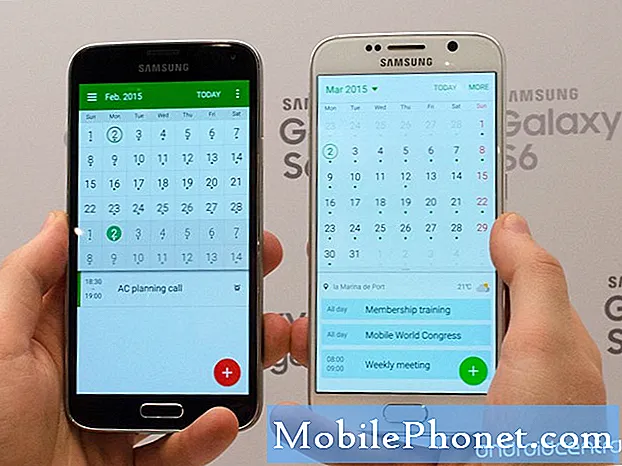Isi
Sama seperti aplikasi lainnya, aplikasi Telepon di Galaxy S10 Anda juga dapat menjadi buggy dari waktu ke waktu. Jika Galaxy S10 Anda terus menunjukkan Telepon telah berhenti kesalahan pada perangkat Anda akhir-akhir ini, panduan ini akan membantu. Ikuti saran kami di bawah ini dan lihat apa yang dapat Anda lakukan.
Cara memperbaiki Ponsel berhenti di Galaxy S10 | memecahkan masalah "Sayangnya, Ponsel telah berhenti"
Jika aplikasi Telepon terus macet atau menunjukkan Telepon telah berhenti kesalahan pada Galaxy S10 Anda, mungkin ada sejumlah kemungkinan alasan untuk itu. Pelajari cara memecahkan masalah dengan langkah-langkah di bawah ini.
Ponsel telah berhenti memperbaiki # 1: Mulai ulang aplikasi Telepon
Jika Anda tidak dapat membuat atau menerima panggilan karena S10 Anda terus mengatakan Telepon telah berhenti, hal pertama yang ingin Anda lakukan adalah memulai ulang aplikasi tersebut. Jika Anda beruntung dan bug tersebut bersifat sementara, bug ini kemungkinan besar akan membantu. Ada sejumlah faktor yang dapat menyebabkan aplikasi Telepon berhenti bekerja dengan semestinya. Untuk melihat apakah memulai ulang akan membantu, berikut yang dapat Anda lakukan:
- Pada layar Anda, ketuk soft key Aplikasi Terbaru (yang memiliki tiga garis vertikal di sebelah kiri tombol Beranda).
- Setelah layar Aplikasi Terbaru ditampilkan, geser ke kiri atau kanan untuk mencari aplikasi Pengaturan. Ini harus ada di sini jika Anda berhasil menjalankannya sebelumnya. Lalu, geser ke atas pada aplikasi untuk menutupnya. Ini harus menutup paksa. Jika tidak ada, cukup ketuk aplikasi Tutup Semua untuk juga memulai ulang semua aplikasi.
Cara lain untuk menutup paksa aplikasi adalah ini:
- Buka aplikasi Pengaturan.
- Tap Aplikasi.
- Ketuk ikon Pengaturan lainnya (ikon tiga titik, kanan atas).
- Ketuk Tampilkan aplikasi sistem.
- Temukan dan ketuk aplikasi Pengaturan.
- Tap Paksa Berhenti.
Perbaikan telepon telah berhenti # 2: Soft reset perangkat Anda
Jika masalah kembali setelah me-reboot aplikasi itu sendiri, hal berikutnya yang ingin Anda lakukan adalah melakukan soft reset. Ini akan menghapus sistem dan mungkin juga menghilangkan bug. Untuk melakukan itu, cukup tekan dan tahan tombol Daya dan Volume Turun selama sekitar 10 detik. Setelah telepon dihidupkan ulang, lepaskan tombolnya. Ini biasanya efektif dalam membersihkan bug yang berkembang ketika sistem dibiarkan berjalan selama beberapa waktu. Kami menyarankan Anda untuk me-restart S10 Anda menggunakan metode ini setidaknya sekali seminggu untuk mengurangi kemungkinan bug.
Untuk beberapa Galaxy S10, mungkin ada cara yang sedikit berbeda untuk mendapatkan metode yang sama. Begini caranya:
- Tekan dan tahan tombol Daya + Volume Turun selama sekitar 10 detik atau hingga siklus daya perangkat. Biarkan beberapa detik hingga layar Maintenance Boot Mode muncul.
- Dari layar Maintenance Boot Mode, pilih Normal Boot. Anda dapat menggunakan tombol volume untuk menelusuri opsi yang tersedia dan tombol kiri bawah (di bawah tombol volume) untuk memilih. Tunggu hingga 90 detik hingga reset selesai.
Perbaikan ponsel berhenti # 3: Perbarui Android dan aplikasi
Meskipun tidak secara umum diketahui oleh banyak pengguna Android, menginstal pembaruan terkadang juga membawa perbaikan yang diperlukan untuk bug yang diketahui. Pastikan Anda tidak menunda pemasangan pembaruan sistem atau aplikasi apa pun. Secara default, S10 Anda harus memberi tahu Anda tentang pembaruan yang tersedia tetapi jika Anda mematikan mekanisme ini, sudah saatnya Anda memeriksanya secara manual.
Untuk memeriksa Android atau pembaruan sistem:
- Buka aplikasi Pengaturan.
- Ketuk Pembaruan perangkat lunak.
- Ketuk Unduh dan instal.
- Tunggu perangkat untuk memeriksa pembaruan.
- Instal pembaruan. Jika tidak ada pembaruan baru, ponsel Anda akan memberitahukannya.
Untuk perangkat Galaxy S10 bermerek operator, atau yang disediakan oleh operator Anda, mungkin tidak ada opsi untuk memeriksa pembaruan secara manual. Yang harus Anda lakukan hanyalah mengonfirmasi jika ada pemberitahuan untuk pembaruan dan mengizinkan pemasangan pembaruan.
Untuk memeriksa pembaruan aplikasi:
- Buka aplikasi Play Store.
- Ketuk ikon Pengaturan lainnya (di kiri atas).
- Ketuk Aplikasi & game saya.
- Ketuk tombol Perbarui semua.
Perbaikan telepon telah berhenti # 4: Bersihkan cache aplikasi Telepon
Menghapus cache dari aplikasi yang bermasalah adalah langkah pemecahan masalah dasar lain yang dapat Anda lakukan dalam situasi ini. Pelajari cara melakukannya di bawah.
- Buka aplikasi Pengaturan.
- Tap Aplikasi.
- Ketuk ikon Pengaturan lainnya (ikon tiga titik, kanan atas).
- Ketuk Tampilkan aplikasi sistem.
- Temukan dan ketuk aplikasi Telepon.
- Tap Penyimpanan.
- Ketuk tombol Hapus cache.
- Nyalakan ulang ponsel dan periksa masalahnya.
Telepon telah berhenti memperbaiki # 5: Setel ulang aplikasi Telepon ke default
Jika Telepon telah menghentikan bug, Anda harus mengikuti langkah sebelumnya dengan menghapus data aplikasi. Ini akan mengatur ulang aplikasi ke defaultnya. Begini caranya:
- Buka aplikasi Pengaturan.
- Tap Aplikasi.
- Ketuk ikon Pengaturan lainnya (ikon tiga titik, kanan atas).
- Ketuk Tampilkan aplikasi sistem.
- Temukan dan ketuk aplikasi Telepon.
- Tap Penyimpanan.
- Ketuk tombol Hapus data.
- Nyalakan ulang ponsel dan periksa masalahnya.
Meskipun langkah pemecahan masalah ini tidak akan menghapus data pribadi apa pun, kami sangat menyarankan Anda untuk membuat cadangan Kontak dan log Telepon jika Anda ingin menyimpannya secara utuh.
Ponsel telah berhenti memperbaiki # 6: Atur Ulang Semua Pengaturan
Mengatur ulang semua pengaturan pada S10 Anda seperti pengaturan ulang pabrik, tanpa penghapusan data pribadi Anda dan beberapa hal lainnya.Jika Ponsel telah berhenti, kesalahan berlanjut saat ini, pastikan untuk mengatur ulang semua pengaturan pada perangkat Anda dengan langkah-langkah ini:
- Buka aplikasi Pengaturan.
- Ketuk Manajemen umum.
- Ketuk Reset.
- Ketuk Atur ulang pengaturan.
- Ketuk tombol Atur ulang pengaturan untuk mengonfirmasi.
Perbaikan telepon telah berhenti # 7: Hapus partisi cache
Android bergantung pada sekumpulan file sementara yang disebut cache sistem untuk memuat aplikasi dengan cepat. Jika cache ini rusak atau kedaluwarsa, perangkat mungkin tiba-tiba tertinggal, macet, atau menunjukkan tanda-tanda kinerja yang lambat. Di lain waktu, gangguan yang tidak biasa dapat terjadi serta kinerja sistem secara keseluruhan juga dapat terpengaruh. Untuk memastikan bahwa S10 Anda memiliki cache sistem yang baik, kami menyarankan Anda untuk menghapusnya setiap beberapa bulan. Berikut cara melakukannya:
- Matikan perangkat.
- Tekan dan tahan tombol Volume Naik dan tombol Bixby, lalu tekan dan tahan tombol Daya.
- Saat logo Android berwarna hijau ditampilkan, lepaskan semua kunci ('Menginstal pembaruan sistem' akan muncul selama sekitar 30 - 60 detik sebelum menampilkan opsi menu pemulihan sistem Android).
- Tekan tombol Volume turun beberapa kali untuk menyorot 'wipe cache partition'.
- Tekan tombol Daya untuk memilih.
- Tekan tombol Volume turun sampai 'yes' disorot dan tekan tombol Power.
- Saat partisi wipe cache selesai, “Reboot system now” disorot.
- Tekan tombol Daya untuk memulai ulang perangkat.
Ponsel telah berhenti memperbaiki # 8: Periksa aplikasi jahat
Jika kesalahan terjadi tepat setelah menginstal aplikasi baru, Anda harus menghapus aplikasi dan melihat apakah itu memperbaikinya. Jika tidak, maka Anda terus memecahkan masalah untuk kemungkinan masalah aplikasi pihak ketiga yang buruk. Untuk melakukan itu, Anda ingin memulai ulang perangkat ke mode aman. Berikut cara melakukannya:
- Tekan dan tahan tombol Daya hingga jendela Matikan muncul kemudian lepaskan.
- Sentuh dan tahan Power off sampai prompt Safe mode muncul kemudian lepaskan.
- Untuk mengonfirmasi, ketuk Mode aman.
- Prosesnya mungkin membutuhkan waktu hingga 30 detik untuk selesai.
- Saat reboot, "Safe mode" muncul di kiri bawah layar beranda.
Ingatlah bahwa aplikasi pihak ketiga dinonaktifkan dalam mode ini sehingga yang dapat Anda gunakan adalah aplikasi yang sudah diinstal sebelumnya. Jika masalah layar sentuh tidak muncul pada mode aman, itu berarti masalahnya disebabkan oleh aplikasi yang buruk. Copot pemasangan aplikasi yang baru saja Anda pasang dan lihat apakah itu akan memperbaikinya. Jika masalah tetap ada, gunakan proses eliminasi untuk mengidentifikasi aplikasi penipu. Begini caranya:
- Boot ke mode aman.
- Periksa masalahnya.
- Setelah Anda mengonfirmasi bahwa aplikasi pihak ketiga yang menjadi penyebab, Anda dapat mulai mencopot pemasangan aplikasi satu per satu. Kami menyarankan Anda memulai dengan yang terbaru yang Anda tambahkan.
- Setelah Anda mencopot aplikasi, mulai ulang ponsel ke mode normal dan periksa masalahnya.
- Jika S10 Anda masih bermasalah, ulangi langkah 1-4.
Ponsel telah berhenti memperbaiki # 9: Setel ulang preferensi aplikasi
Jika ada aplikasi default yang dinonaktifkan karena kesalahan yang menyebabkan bug, pastikan untuk menyetel ulang preferensi aplikasi.
- Buka aplikasi Pengaturan.
- Tap Aplikasi.
- Ketuk Pengaturan lainnya di kanan atas (ikon tiga titik).
- Pilih Reset preferensi aplikasi.
- Mulai ulang S10 Anda dan periksa masalahnya.
Perbaikan telepon telah berhenti # 10: Kembalikan perangkat Anda ke setelan pabrik
Anda mungkin harus menghapus ponsel dan mengembalikan semua pengaturan perangkat lunaknya ke default jika tidak ada yang berubah selama ini. Reset pabrik biasanya efektif dalam memperbaiki masalah terkait perangkat lunak. Karena alasan yang paling mungkin untuk masalah ini adalah perangkat lunak atau aplikasi, pengaturan ulang pabrik menawarkan peluang bagus untuk memperbaikinya.
Berikut adalah dua cara untuk mengatur ulang pabrik S10 Anda:
Metode 1: Cara mengatur ulang keras pada Samsung Galaxy S10 melalui Menu Pengaturan
Ini adalah cara termudah untuk menghapus Galaxy S10 Anda. yang harus Anda lakukan adalah masuk ke menu Pengaturan dan ikuti langkah-langkah di bawah ini. Kami merekomendasikan metode ini jika Anda tidak mengalami masalah dalam Pengaturan.
- Buat cadangan data pribadi Anda dan hapus akun Google Anda.
- Buka aplikasi Pengaturan.
- Gulir ke dan ketuk Manajemen umum.
- Ketuk Reset.
- Pilih Reset data pabrik dari opsi yang diberikan.
- Baca informasinya lalu ketuk Atur Ulang untuk melanjutkan.
- Ketuk Hapus Semua untuk mengonfirmasi tindakan.
Metode 2: Cara mengatur ulang keras pada Samsung Galaxy S10 menggunakan tombol perangkat keras
Jika kasus Anda adalah ponsel tidak bisa boot, atau boot tetapi menu Pengaturan tidak dapat diakses, metode ini dapat membantu. Pertama, Anda perlu mem-boot perangkat ke Mode Pemulihan. Setelah Anda berhasil mengakses Pemulihan, saat itulah Anda memulai prosedur master reset yang tepat. Mungkin Anda perlu mencoba beberapa kali sebelum Anda dapat mengakses Pemulihan, jadi bersabarlah dan coba lagi.
- Jika memungkinkan, buat cadangan data pribadi Anda sebelumnya. Jika masalah Anda menghalangi Anda untuk melakukannya, lewati saja langkah ini.
- Selain itu, Anda ingin memastikan bahwa Anda menghapus akun Google Anda. Jika masalah Anda menghalangi Anda untuk melakukannya, lewati saja langkah ini.
- Matikan perangkat. Ini penting. Jika Anda tidak bisa mematikannya, Anda tidak akan pernah bisa boot ke Recovery Mode. Jika Anda tidak dapat mematikan perangkat secara teratur melalui tombol Daya, tunggu hingga baterai ponsel terkuras. Kemudian, isi daya telepon selama 30 menit sebelum boot ke Mode Pemulihan.
- Tekan dan tahan tombol Keraskan Volume dan tombol Bixby secara bersamaan.
- Sambil tetap menahan tombol Volume Naik dan Bixby, tekan dan tahan tombol Daya.
- Menu layar Pemulihan sekarang akan muncul. Saat Anda melihat ini, lepaskan tombol.
- Gunakan tombol Kecilkan Volume hingga Anda menyorot 'Wipe data / factory reset.'
- Tekan tombol Daya untuk memilih 'Wipe data / factory reset.'
- Gunakan Volume Turun untuk menyorot Ya.
- Tekan tombol Daya untuk mengonfirmasi pengaturan ulang pabrik.